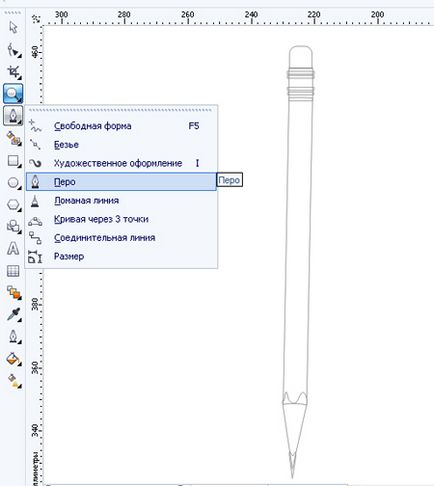Corel Draw tanulságok felhívni a ceruzát és egy darab papírt a hatása a hajtogatott sarok - szoftverek
Jó napot kedves. Ma, azt javasoljuk, hogy hajtsa végre a gyakorlati leckét rajz egy darab papírra a hatás a göndör. mi is felhívni a ceruza, gemkapocs és egy eszköz élezés ceruza. 1. ábra
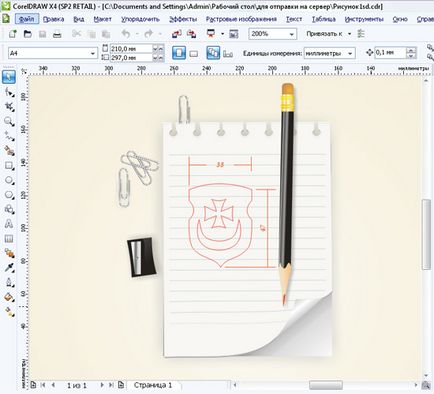
Mi jár a végrehajtás gyakorlati munka. Vegye eszköz „téglalap” F6, és felhívni őket, hogy a jövő formája a papírt. Ezután konvertálja a téglalapot görbék. kattintson a jobb egérgombbal, és válassza a legördülő menü elem „Átalakítás görbe.” Lásd. 2. ábra
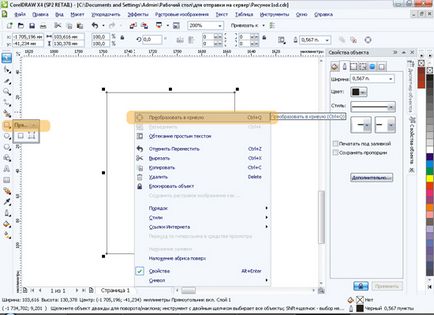
Készítsen egy másolatot a következő darab papírt, hogy ezt válassza ki a téglalapot, majd nyomja meg a Ctrl + D
Vegye eszköz „alakzat” F10. jelölje ki az összes csomópontot egyik téglalapok. Ezután kattintson az egér jobb gombjával az egyik kijelölt csomópontok a megjelenő menüből válassza a „Konvertálás görbe” See. Ábra. 3
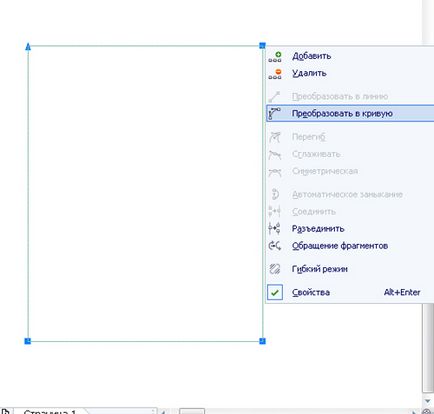
Ezután szerkessze a jobb alsó sarokban a téglalap hozzáadásával a kívánt csomópontok száma, és a változó a csomópont típusát eszköz „alakzat” akkor kap a következő. Lásd. 4. ábra
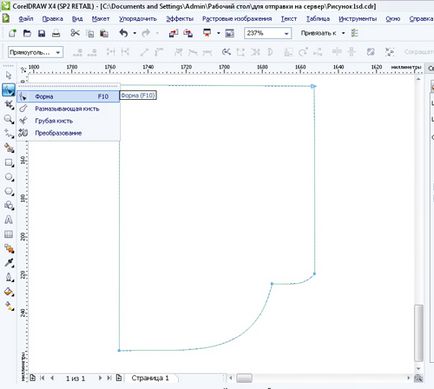
Vegye eszköz „Pen”, és építeni a létesítmény, amely kiszolgálja őket hátul a hajtogatott lap a szög előttünk. Lásd. Ábra. 5
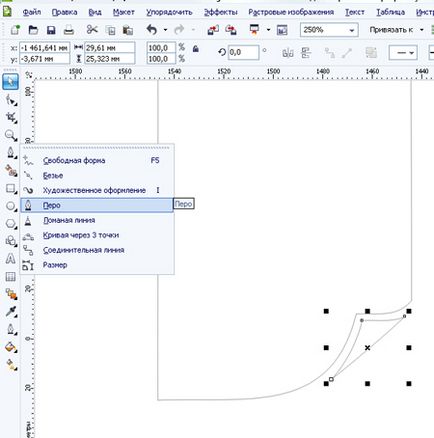
Helyezzük a tárgyakat, ha szükséges. A téglalap és a tárgy a hajtogatott sarok előtérbe. Téglalap pozícióját a háttérben Ehhez kattintson a téglalap jobb gombbal a felugró menüből válassza ki a „Move az oldalra háttér” Ennek eredményeként, akkor kap a következő szerelvény obekt.Sm. 6. ábra
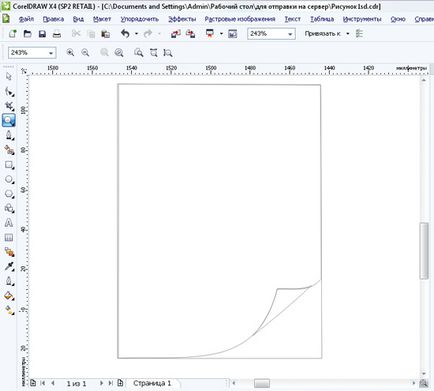
Töltsük tárgyak interaktív szakadó G (kivéve a négyszög lekerekített bal alsó sarokban, hogy tele van egy szilárd világosszürke). Új színt hogy töltse ki, egyszerűen húzza őket az egérrel a palettáról a szaggatott vonal között a csúszka eszköz „Interaktív árnyékolás”.
szakadó irányba van beállítva azáltal, hogy a szélsőséges csúszkát. Figyelem! A pontosabb mozgást csúszkák szélsőséges, a nyilak a jobb oldalon a billentyűzet. Ennek eredményeként, akkor kap sleduyuschee.Sm. Ábra. 7

Ábra. 7. Kérjük, vegye figyelembe, hogy az alsó mezőben töltötték ki ezen a módon. azt az illúziót kelteni az árnyék a hajtogatott szög.
Építünk a csíkok a lap. Ehhez, hogy a szerszám „szaggatott vonal”, és felhívni a két sáv tetején és alján a lap, amely biztosítja számukra a szükséges vastagságának és színének az F12. Lásd. Ábra. 8.
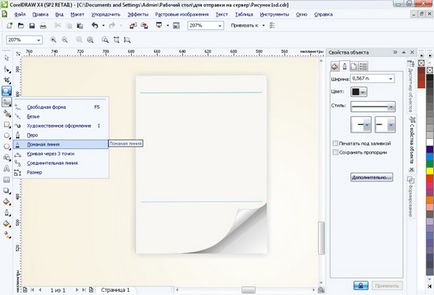
Ezután válassza ki a felső sáv, hogy a túlfolyó a szerszám, és válassza ki az eszközt az alsó sávban. Állítsa be a tetején a Tulajdonságok területen az objektumok száma a csiszolás csoportban. Lásd. Ábra. 9
Megjegyzés: Az eszköz „begyűrűző” elengedhetetlen, ha azt szeretné, hogy automatikusan keresse meg a nagyszámú azonos tárgyat egyenlő távolságra egymástól.
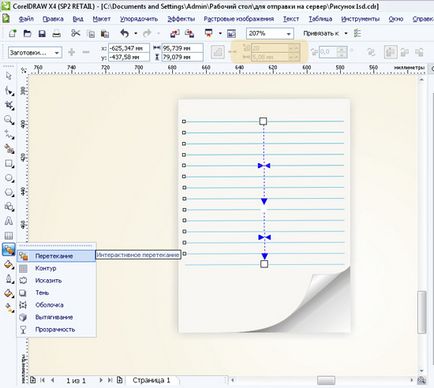
Dostroyte kézzel hiányzó sort. A két utolsó sor enyhén hajlítsa meg a lapot összehajtogatott formájában a szög (eszköz „alakzat” az F10. Lásd. Ábra. 10
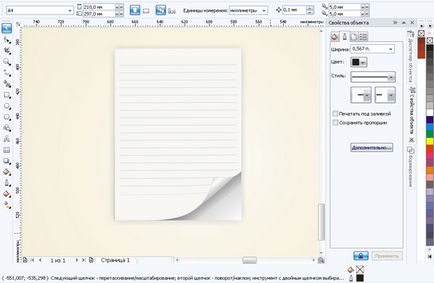
Construct lyukak a tetején a levél. Vegye eszköz „Ellipse” F7 és a kivitelezést két kört a bal és a jobb oldali a lap tetején. továbbra is alkalmazni kell őket, „áramló” eszköz, állítsa be a kívánt lépések számát. Lásd. Ábra. 11
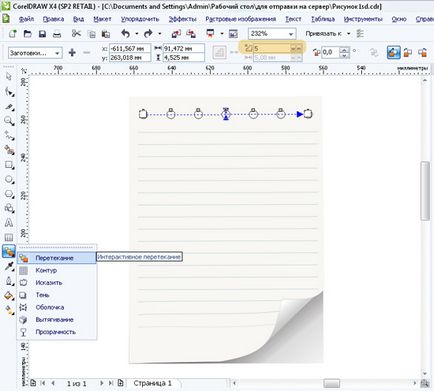
Válasszuk le a túlfolyó-csoport. Ehhez kattintson jobb gombbal bármely tárgy túlfolyó csoport (kivéve az első és utolsó), a pop-up menüben válasszuk a „Disconnect csoport túlcsordulás”.
Ezután nyomja meg a jobb egérgombbal bármelyik tárgyak és a felugró menüből válassza a „Cancel csoportosítás teljesen” Lásd. Ábra. 12
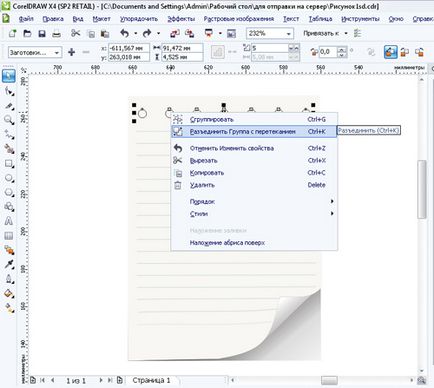
Dobj egy lasszó az egér bal gombjával minden bontott kör még ki, kattintson a jobb egérgombbal. A felugró menüben válasszuk a „Merge” .so mi alapján több kört kapjunk egy objektumot.
Hozzunk létre a hatása elválasztó réteggel. Vegye eszköz „szaggatott vonal” vár rájuk más alakú számok. Figyelmüket, hogy a tárgyak kell zárni, és kissé süllyesztett a körön belül. Lásd. Ábra. 13
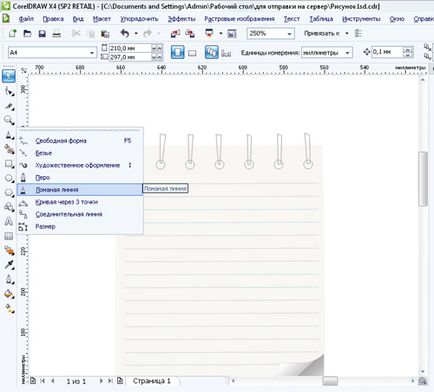
Válassza ki az objektumokat épült. Össze őket. mint ahogyan azt tettük korábban a GRT körökben.
Most hozzon létre egy objektumot alapján a négyszögek és körök egy tárgy. Ehhez válasszon ki egy objektumot a kört, majd válassza ki a felső szöveges menü „Windows” - „A Windows beállításai” - „Formation”. Jobb a mellékelt listából válassza ki a „Merge”, majd az egér az objektum álló téglalap, így kapunk egy megosztott objektum alapján körök és téglalapok. Lásd. Ábra. 14
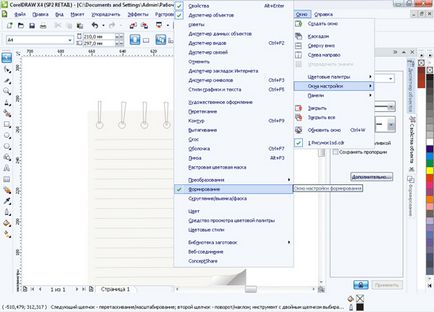
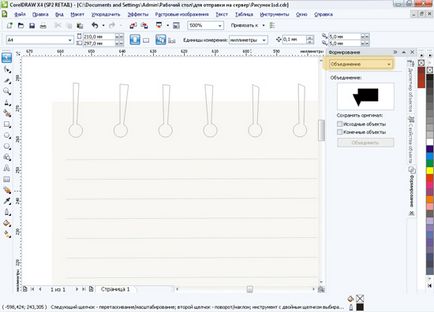
Ripped képezik majd lyukak a felső lapot. Ehhez jelöljük ki az objektumot létrehoztuk alapján körök és téglalapok. A mellékelt képező jelölje ki a „Törlés”. Továbbá, kattintson az egér egy levél objektumot. Vegye ki a kívánt objektumot, amely részt vett a kivételek. Lásd. Ábra. 15
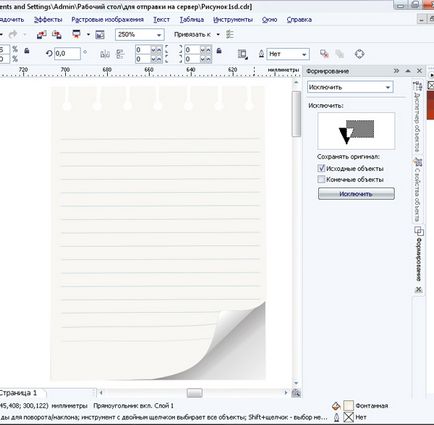
Megjegyzés: A művelet után, lehet, hogy csíkok eltűnnek, így az objektum lemez, amit kapott kivétel volt az előtérben. Ebben az esetben válassza ki a csíkokat, és helyezze azokat elé (válasszon ki egy objektumot, majd jobb klikk, válassza a „rendelés” - „A címlapon tervet.”
Adjunk mi kis vastagságú lapot. Ehhez válassza ki a lap objektumot, majd a felső szöveges menüben válasszuk a „Windows” - „A Windows beállításai” - „Döntés”. Jobb a mellékelt doboz ki, hogy milyen típusú ferde „Relief”, és a megfelelő beállítások megtekintése. Ábra. 16.
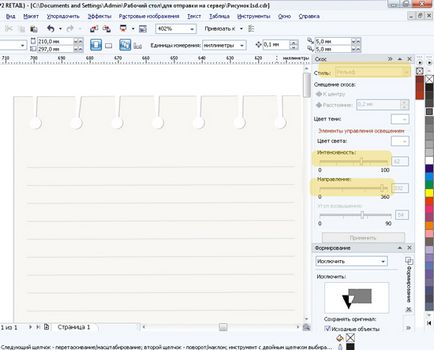
Készítsük el a körvonalait egy ceruzával, váltakozó eszköz „Töröttvonal” eszköz és a „toll” és a kivitelezést a következő objektumokat See. Ábra. 17